创建eclipse新的workspace并设置workspace共享配置
来源:互联网 发布:淘宝卖家一个月不发货 编辑:程序博客网 时间:2024/05/01 03:57
声明:该博文引自http://www.cnblogs.com/whycxb/p/4848695.html
一:创建新的workspace
1、File——Switch Workspace——Other
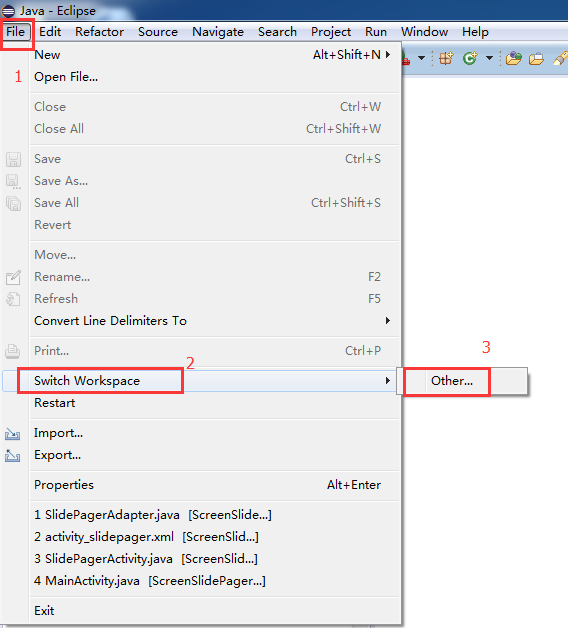
2、修改workspace路径和名称
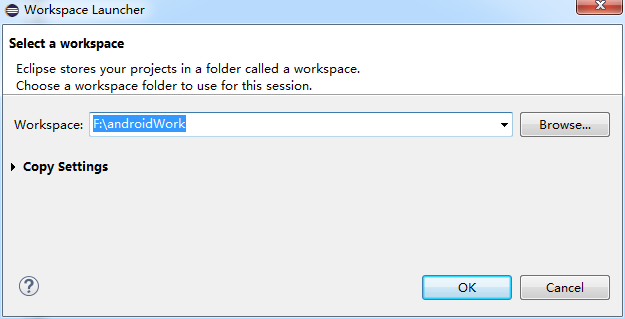
3、修改后如下:
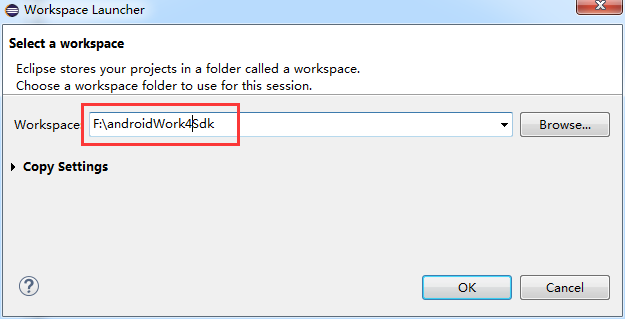
4、点击OK按钮后,eclipse自动重启
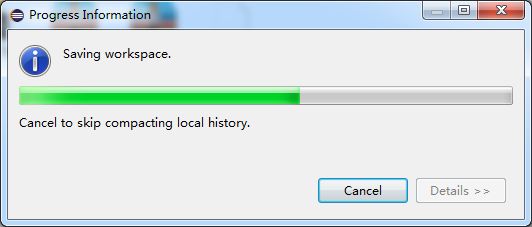
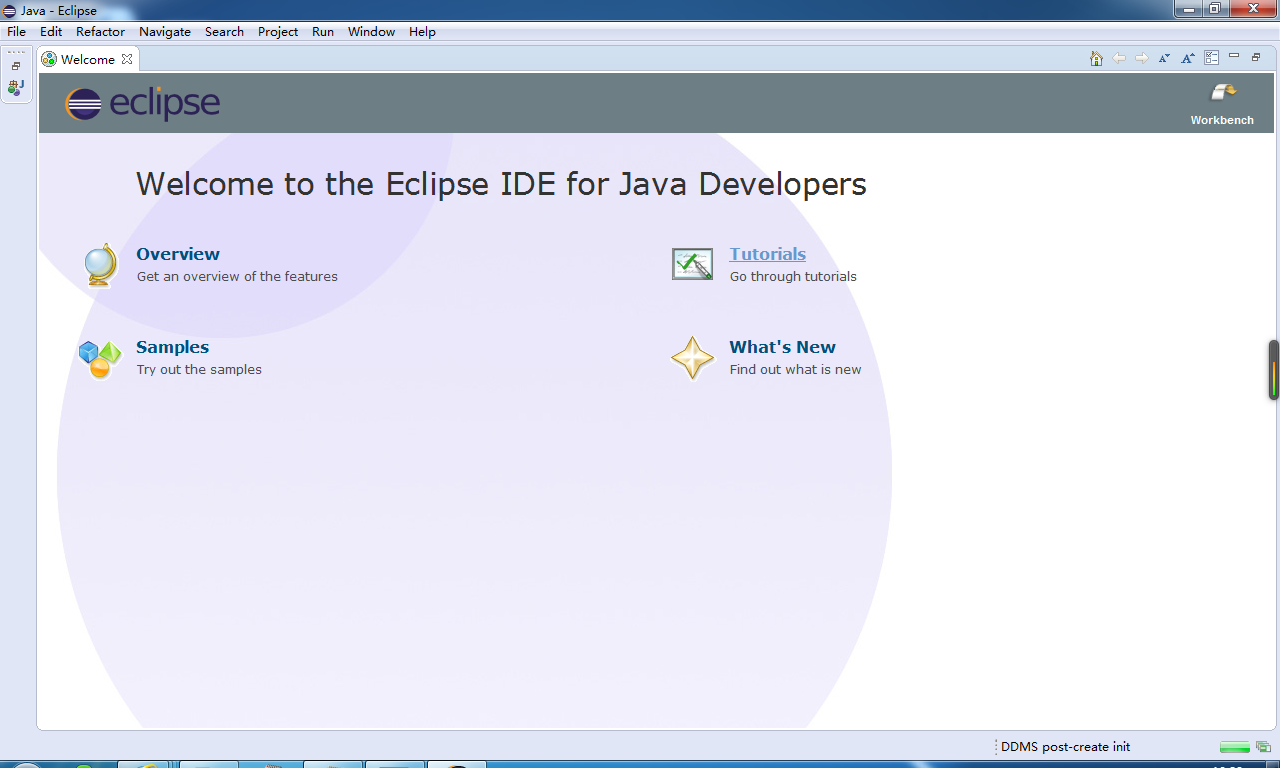
同时,相应路径下生成新的workspace文件夹
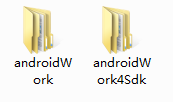
二、不同workspace之间进行切换
File——Switch Workspace——workspace全称
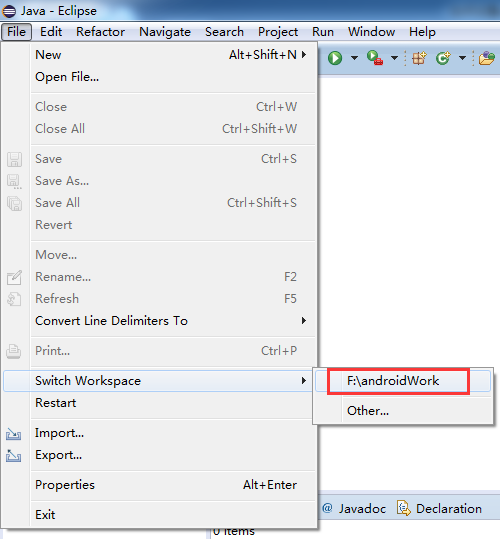
三、设置eclipse不同的workspace共享配置
参考资料:
http://blog.csdn.net/null1989/article/details/22683891
http://www.iteye.com/problems/77918
多个workspace,把每个workspace的设置共享,省去每次都重新配置一次。
总结一下,复制工作空间配置步骤如下: 【最好是在新的workspace创建项目之前操作】
1 使用eclipse新建workspace。
2 关闭eclipse,将新建的workspace下的.metadata\.plugins内容全部删除。【如果已经新建了项目,那么应该不删除org.eclipse.core.resources文件夹】
3 将需要拷贝的workspace下的.metadata\.plugins内容(除了org.eclipse.core.resources文件夹的其他文件夹)全部拷贝到新workspace的.metadata\.plugins目录下。
4 重启eclipse。
注释:
1、eclipse和MyEclispe的配置都在.metadata\.plugins目录下,因此,每次设置新工作空间的时候只需要把.metadata\.plugins下面的东西拷贝到对应文件夹即可(其他的不用拷贝了),但是.metadata\.plugins下面是有很多东西的,长时间的积累,可能有几百M,所以拷贝的时候还是要花点时间的。
2、.metadata\.plugins目录下的org.eclipse.core.resources文件夹,这里面保存着你的工程的历史信息,随着时间的积累可能相当大,占据了.metadata\.plugins的大部分空间,而且不是新的工作空间所必须的,所以,在拷贝的时候,不要拷贝该文件夹,能省很大一部分时间。
设置共享前后的效果图对比:【第一个workspace中我已经设置了注释的字体展现,新的workspace中默认字体展现】
设置前:
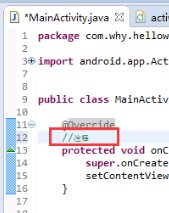
设置后:
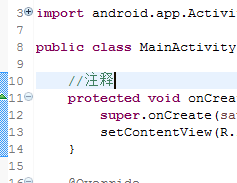
- 创建eclipse新的workspace并设置workspace共享配置
- 设置eclipse不同的workspace共享配置
- 如何设置eclipse不同的workspace共享配置
- 如何设置eclipse不同的workspace共享配置
- 如何设置eclipse不同的workspace共享配置
- 如何设置eclipse不同的workspace共享配置
- 如何设置eclipse不同的workspace共享配置
- Eclipse的workspace配置
- Eclipse workspace的设置问题
- Eclipse的设置Workspace问题
- 设置Eclipse的workspace路径
- 设置Eclipse的workspace路径
- 设置Eclipse的workspace路径
- 拷贝Eclipse Workspace的设置
- 设置Eclipse的workspace路径
- 设置Eclipse的workspace路径
- 设置Eclipse的workspace路径
- 设置Eclipse的workspace路径
- FPGA中浮点运算实现方法——定标
- tensorflow学习笔记八:TensorFlow官网教程Convolutional Neural Networks 难点详解
- Android 6.0运行权限
- python与c++的区别
- 引入css的几种方法
- 创建eclipse新的workspace并设置workspace共享配置
- java自学日记 day 08
- 我的科研生活2017-3-13
- js-getAttribute与setAttribute的用法
- 39.平衡二叉树
- Android基础之Service
- 关于spfa 判断负环
- 1012. 数字分类 (20)
- Mac下安装VirtualBox5.1并在VirtualBox中安装CentOS 7.3


